Tipkovnica je pokvarena.
Kako omogućiti bežičnu mrežnu vezu bez nje !?
Učinio je dijagnostiku, ali tamo je napisano da trebate koristiti prekidače na ploči ili funkcijske tipke! Ali, prirodno to ne mogu bez tipkovnice!
Odgovor
Zdravo.
Kao već umorna od pitanja, u kojima je opis problema u dva retka. Pa, je li zaista tako teško napisati barem model prijenosnog računala, na koji je instaliran Windows, priložiti snimku zaslona pogreške (u vašem slučaju iz dijagnostičkog prozora). U svakom slučaju.
Doista, ovaj se problem događa vrlo često. Zbog pokvarene tipkovnice na prijenosnom računalu nema načina da uključite Wi-Fi pomoću tipkovničke prečice, a kada dijagnosticirate Windows, kaže da trebate koristiti funkcijske tipke ili prekidač na samom prijenosnom računalu. Za mnoge, međutim, samo tipka FN ne radi. Ali čak i bez njega, bežična mrežna veza ne može se uključiti, jer se kombinacija tipki, na primjer, FN + F2 (na ASUS prijenosnim računalima) više ne može pritisnuti.
rješenja:
- Preuzmite s službenog web mjesta i instalirajte na prijenosno računalo uslužni program koji je odgovoran za upravljanje bežičnim vezama, napajanjem itd. A ako nakon instaliranja uslužnog programa Wi-Fi ne radi automatski, možda se u postavkama samog uslužnog programa Wi-Fi može uključiti bez funkcionalnosti tipke. Koji ne rade za vas. Svaki bi proizvođač prijenosnih računala trebao imati ovakav uslužni program. Lenovo, na primjer, ima Lenovo Energy Management ili Lenovo Utility za Windows 10.
- Idite do upravitelja uređaja i isključite Wi-Fi modul.
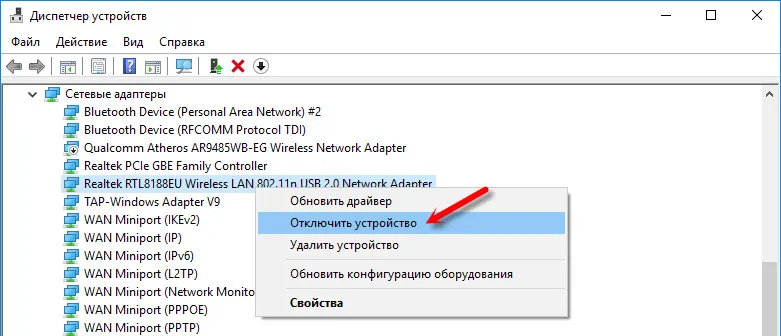 Zatim ga ponovo kliknite desnom tipkom miša i odaberite "Omogući uređaj".
Zatim ga ponovo kliknite desnom tipkom miša i odaberite "Omogući uređaj".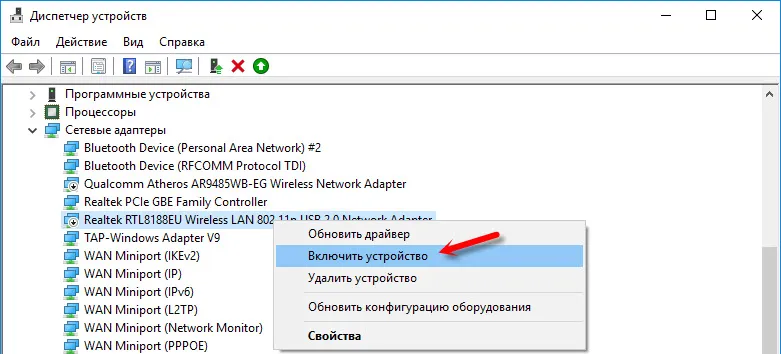
Moguće su i druge mogućnosti, ovisno o instaliranom OS-u i marki prijenosnog računala.
Ne mogu jamčiti da će vam opisana rješenja omogućiti bežično povezivanje na prijenosnom računalu s neradnom tipkovnicom. Ali možete pokušati. Bolje je, naravno, popraviti tipkovnicu i riješiti dva problema odjednom.
Ostali povezani članci:
- Kako uključiti Wi-Fi na prijenosnom računalu sa sustavom Windows 7?
- Kako omogućiti i povezati Wi-Fi na ASUS prijenosnom računalu
Možete mi odgovoriti u komentarima.
